如何解除文件磁盘的写保护(实用方法帮助您解决文件磁盘写保护问题)
- 数码百科
- 2024-07-12
- 110
文件磁盘的写保护是一种保护文件数据安全的措施,但在某些情况下会给用户带来不便。本文将介绍一些实用的方法,帮助您解除文件磁盘的写保护,以便您能够自由地编辑和保存文件。
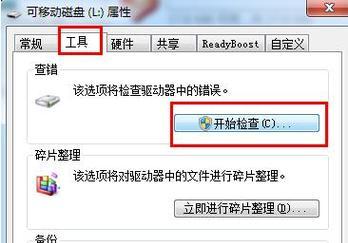
1.检查物理开关:确保物理开关未启用写保护功能。
-物理开关位于存储设备或读卡器上。
-关闭物理开关可解除写保护。
2.使用注册表编辑器:通过修改注册表项来解除写保护。
-打开注册表编辑器。
-导航到HKEY_LOCAL_MACHINE\SYSTEM\CurrentControlSet\Control\StorageDevicePolicies。
-找到WriteProtect键,将其值更改为0。
3.使用命令提示符:利用命令提示符突破写保护限制。
-打开命令提示符。
-输入“diskpart”进入磁盘管理工具。
-输入“listdisk”显示所有可用磁盘。
-输入“selectdisk[磁盘号]”选中需要解除写保护的磁盘。
-输入“attributesdiskclearreadonly”清除磁盘的只读属性。
4.检查磁盘属性:检查磁盘的属性设置是否导致了写保护。
-在“我的电脑”中右键点击磁盘,选择“属性”。
-确认“只读”选项未被勾选。
5.使用安全模式:通过进入安全模式解除写保护。
-重启计算机并按下F8键进入高级启动选项。
-选择“安全模式”启动计算机。
-打开文件磁盘,并尝试进行编辑和保存。
6.使用磁盘管理工具:通过磁盘管理工具解除写保护。
-打开“计算机管理”。
-在左侧导航栏中选择“磁盘管理”。
-右键点击受写保护的磁盘,选择“属性”。
-取消勾选“只读”。
7.更新驱动程序:更新存储设备的驱动程序以解决写保护问题。
-打开设备管理器。
-展开“磁盘驱动器”选项。
-右键点击存储设备,选择“更新驱动程序”。
8.检查病毒感染:检查是否有病毒感染导致写保护。
-运行杀毒软件进行全盘扫描。
-删除或隔离发现的病毒。
9.重新格式化磁盘:通过重新格式化磁盘解除写保护。
-在“我的电脑”中右键点击磁盘,选择“格式化”。
-确认格式化选项,点击“开始”。
-注意此操作将清空磁盘中所有数据,请备份重要文件。
10.使用第三方工具:使用专业的第三方工具来解除写保护限制。
-下载并安装可信赖的第三方工具。
-打开工具并按照其说明解除写保护。
11.检查文件属性:检查文件的只读属性是否启用了写保护。
-在文件资源管理器中找到文件。
-右键点击文件,选择“属性”。
-取消勾选“只读”。
12.更新操作系统:更新操作系统以修复可能导致写保护的错误。
-打开系统设置。
-导航到“更新与安全”。
-点击“检查更新”并安装可用的更新。
13.创建新用户:尝试使用新用户登录来解除写保护。
-打开“控制面板”。
-选择“用户帐户”。
-创建新用户并登录。
14.使用其他电脑:将磁盘插入另一台计算机并尝试解除写保护。
-将磁盘插入另一台计算机的可用USB端口。
-尝试在另一台计算机上进行编辑和保存。
15.寻求专业帮助:如果以上方法无法解除写保护,建议咨询专业人士或设备制造商。
通过本文介绍的一系列实用方法,您可以解除文件磁盘的写保护,让您自由地编辑和保存文件。请根据实际情况选择适合的方法,并注意备份重要文件以防数据丢失。如果遇到困难,不妨寻求专业帮助,以确保问题得到妥善解决。
快速
在使用计算机的过程中,有时我们可能会遇到文件磁盘被写保护的问题,这使得我们无法对文件进行修改、删除或添加新内容。然而,不用担心!本文将为您介绍一些有效的方法,帮助您快速、简单地解除文件磁盘的写保护。
检查开关和物理锁定状态
在解除文件磁盘的写保护之前,首先要检查一下是否有开关或物理锁定状态。有些存储设备(如SD卡或USB闪存驱动器)可能配有物理开关,用于控制是否启用写保护。如果存在此类开关,请将其关闭以解除写保护。
使用注册表编辑器解除写保护
如果没有物理开关或锁定状态,可以尝试使用注册表编辑器解除文件磁盘的写保护。打开注册表编辑器后,在HKEY_LOCAL_MACHINE\SYSTEM\CurrentControlSet\Control\StorageDevicePolicies路径下找到WriteProtect项,并将其值更改为0,即可解除写保护。
通过磁盘属性解除写保护
另一种常见的方法是通过磁盘属性解除文件磁盘的写保护。右键单击要解除写保护的磁盘,选择“属性”,然后在“属性”窗口中找到“只读”选项,并取消勾选。点击“确定”即可解除写保护。
使用命令提示符解除写保护
如果上述方法无效,可以尝试使用命令提示符来解除文件磁盘的写保护。打开命令提示符,输入“diskpart”并回车,然后输入“listdisk”以显示所有可用磁盘。选择要解除写保护的磁盘,并输入“attributesdiskclearreadonly”,最后重启计算机以使更改生效。
卸载磁盘驱动器并重新安装
有时,写保护问题可能与磁盘驱动器有关。尝试卸载磁盘驱动器,然后重新安装它们。打开设备管理器,找到相关磁盘驱动器,并右键单击选择“卸载设备”。在卸载完成后,重新启动计算机,系统将自动重新安装驱动器。
使用专业解决方案
如果以上方法都无法解决文件磁盘的写保护问题,可以尝试使用专业的解决方案。有些软件可以帮助您解决这个问题,例如磁盘格式化工具或磁盘修复工具。确保在使用此类工具之前备份所有重要文件,以免造成数据丢失。
检查病毒或恶意软件
有时,文件磁盘被写保护的原因可能是病毒或恶意软件的存在。运行杀毒软件来扫描计算机,确保系统没有受到恶意程序的影响。如果发现有病毒或恶意软件存在,及时清除它们,并重新启动计算机以解除写保护。
检查文件权限
在某些情况下,文件磁盘被写保护可能是由于文件权限设置不正确导致的。右键单击要解除写保护的文件,选择“属性”,然后在“安全”选项卡中检查是否具有修改或写入权限。如果没有,请修改权限以解除写保护。
更新驱动程序和系统
过时的驱动程序和操作系统可能会导致文件磁盘被写保护。通过更新驱动程序和操作系统,可以解决许多与写保护相关的问题。检查厂商网站以获取最新的驱动程序和操作系统更新,并按照说明进行安装。
重新插拔存储设备
有时,存储设备可能会出现连接问题,导致文件磁盘被写保护。尝试将存储设备从计算机上拔下,稍等片刻后重新插回,并检查是否解除了写保护。
格式化磁盘
在一些情况下,无法解除文件磁盘的写保护。如果您已经备份了所有重要文件,并且无法解决该问题,可以尝试格式化磁盘。请注意,格式化将删除磁盘上的所有数据,请谨慎操作。
联系厂商或专业人士
如果所有方法都无效,建议联系存储设备的厂商或专业人士寻求帮助。他们可能有更深入的了解和解决方案,以帮助您解除文件磁盘的写保护。
小心操作避免写保护问题
除了解决方法外,我们还应该注意一些小技巧来避免文件磁盘被写保护的问题。不要将存储设备暴露在恶劣的环境中,避免频繁插拔存储设备等。
总的来说,文件磁盘被写保护可能会给我们带来一些麻烦。然而,通过采用上述方法中的一个或多个,我们可以解除文件磁盘的写保护,并恢复对文件的正常访问和操作。
请记住,在尝试任何解决方法之前,请确保备份重要文件,以免造成不可逆转的数据损失。同时,根据具体情况选择合适的方法,并谨慎操作。祝您成功解除文件磁盘的写保护!
版权声明:本文内容由互联网用户自发贡献,该文观点仅代表作者本人。本站仅提供信息存储空间服务,不拥有所有权,不承担相关法律责任。如发现本站有涉嫌抄袭侵权/违法违规的内容, 请发送邮件至 3561739510@qq.com 举报,一经查实,本站将立刻删除。